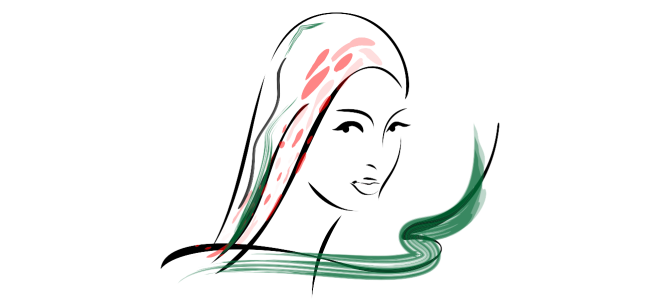
CorelDRAW 可讓您套用各種預設筆刷筆觸,範圍從帶有箭頭的筆觸到填入彩虹花紋的筆觸。繪製預設筆刷筆觸時,您可以指定其部分屬性。例如,您可以變更筆刷筆觸的寬度以及指定其平滑度。
您也可以使用物件或向量物件群組建立自訂筆刷筆觸。建立自訂筆刷筆觸後,您可以將其另存為預設。
| 套用預設筆刷筆觸 |
|
| 1 . | 在工具箱中,按一下「藝術媒體」工具 |
| 2 . | 按一下屬性列上的「筆刷」按鈕 |
| 3 . | 從「類別」清單方塊中選擇筆刷類別。 |
| 4 . | 從「筆刷筆觸」清單方塊中選擇筆刷筆觸。 |
| 5 . | 將筆觸拖曳成所您要的形狀。 |
|
在屬性列的「筆觸寬度」方塊中鍵入數值。
|
|
|
在屬性列上的「手繪平滑化」方塊中鍵入數值。
|
|
|
按一下屬性列上的「隨物件縮放筆觸」按鈕
|
如果您有權存取未列示在「筆刷筆觸」清單方塊中的某個筆刷筆觸,則可以按一下屬性列上的「瀏覽」按鈕並找到筆刷筆觸檔案,以套用此筆刷筆觸。
您也可以透過「藝術媒體」泊塢視窗選擇筆刷筆觸。您可以按一下「效果」![]() 「藝術媒體」來開啟「藝術媒體」泊塢視窗。
「藝術媒體」來開啟「藝術媒體」泊塢視窗。
| 建立自訂筆刷筆觸 |
|
| 1 . | 選取物件或一組群組物件。 |
| 2 . | 在工具箱中,按一下「藝術媒體」工具 |
| 3 . | 按一下屬性列上的「筆刷」按鈕。 |
| 4 . | 按一下物件或群組物件。 |
| 5 . | 按一下屬性列上的「儲存藝術媒體筆觸」按鈕 |
| 6 . | 鍵入筆刷筆觸的檔案名稱。 |
| 7 . | 按一下「儲存」。 |
從「類別」清單方塊選擇「自訂」,就可以從屬性列存取自訂筆刷筆觸。自訂筆刷筆觸會顯示在「筆刷筆觸」清單方塊中。
若要刪除自訂筆刷筆觸,請從屬性列上的「類別」清單方塊中選擇「自訂」,並從「筆刷筆觸」清單方塊選擇筆刷筆觸,然後按一下「刪除」按鈕 。
CorelDRAW Graphics Suite 2019 完整版中提供「說明」中記載的功能。部分功能可能未在此產品版本中提供。